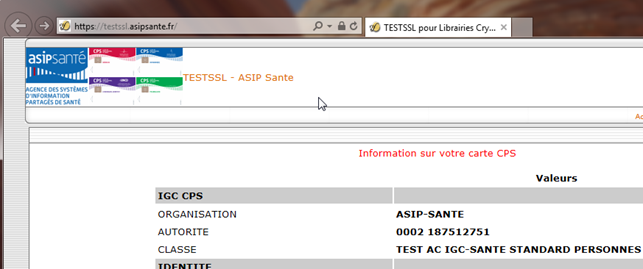Accès aux dossiers |
Disponible sur la page principale de DiagAM, le bouton "Accès aux dossiers"  est accessible sous condition que l'un des composants Cryptolib CPS ou SrvSVCNAM soit présent sur le poste de travail.
est accessible sous condition que l'un des composants Cryptolib CPS ou SrvSVCNAM soit présent sur le poste de travail.
Cette fonctionnalité permet d'ouvrir rapidement les fichiers binaires (PROG : ![]() ), les fichiers de configuration (INI :
), les fichiers de configuration (INI : ![]() / CONFIG :
/ CONFIG : ![]() ) ou encore les fichiers logs (LOG :
) ou encore les fichiers logs (LOG : ![]() ) de chacun des composants installés sur le poste.
) de chacun des composants installés sur le poste.
Une fois le fichier de configuration ouvert, des modifications peuvent être apportées à des fins d'analyse ou d'expertise en cas d'anomalies.
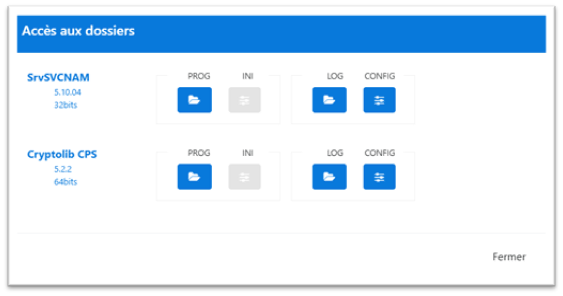
Remarque : si le bouton est grisé, c'est que le type de fichier associé n'est pas disponible pour le composant.
Enregistrement dynamique des logs |
En cliquant sur le bouton  disponible également sur la page principale, il est possible de passer en mode DEBUG (log plus verbeux) l'ensemble des composants du GIE SV (SrvSVCNAM, DiagAM, FSV-CICA).
disponible également sur la page principale, il est possible de passer en mode DEBUG (log plus verbeux) l'ensemble des composants du GIE SV (SrvSVCNAM, DiagAM, FSV-CICA).
Tant que les logs sont en mode DEBUG, la page ci-dessous reste affichée :
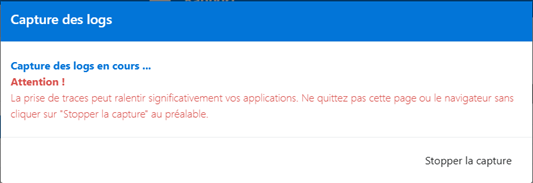
En cliquant sur "Stopper la capture", les logs repasseront en mode normal.
L'archive des logs enregistrés est disponible sous : C:\Users\username\AppData\Local\santesocial\logger
Pour l'envoyer au Centre de service du GIE SESAM-Vitale, utilisez la fonction transmettre permettant l'envoi du rapport de diagnostic (cf. section ci-après).
NB : si vous veniez à fermer la page de DiagAM, l'enregistrement des logs se désactiverait de manière automatique, après une durée paramétrée dans l'outil (quelques heures).
Envoi d'un rapport |
DiagAM offre la possibilité de faire suivre le rapport par mail au support technique et/ou à un destinataire de son choix en cliquant sur le bouton  , situé dans la zone "Rapport" de la page principale de DiagAM.
, situé dans la zone "Rapport" de la page principale de DiagAM.
En cliquant de nouveau sur le bouton ![]() , vous acceptez l'envoi du contenu du rapport à l'Assurance Maladie :
, vous acceptez l'envoi du contenu du rapport à l'Assurance Maladie :
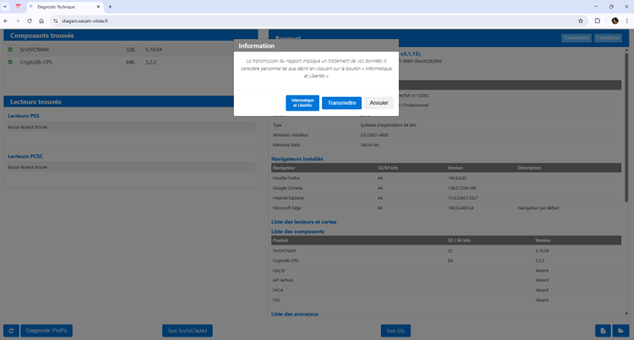
Un clic sur le bouton 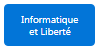 permet d'afficher un texte juridique relatif à l'utilisation des données du rapport, validez son contenu en cliquant sur "OK" :
permet d'afficher un texte juridique relatif à l'utilisation des données du rapport, validez son contenu en cliquant sur "OK" :
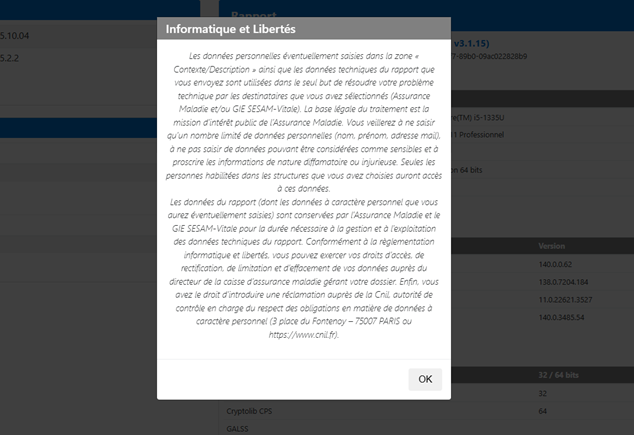
Avant de pouvoir être envoyé, il est nécessaire de renseigner certaines informations obligatoires et d'autres facultatives détaillées dans le tableau ci-après :
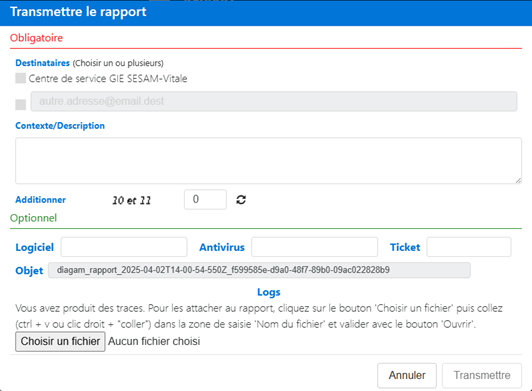
Informations obligatoires |
|
Définissez le destinataire du rapport : sélectionnez le Centre de service du GIE SESAM-Vitale ou saisissez une adresse électronique |
Contexte/Description |
Présentez librement le problème rencontré; il sera transmis au support technique lors de l'envoi du rapport |
|
|
Pour transmettre le rapport, il faut préalablement effectuer une opération mathématiques (captcha) |
|
Informations facultatives |
|
Renseignez éventuellement un nom de logiciel |
|
Mentionnez éventuellement un nom d'antivirus |
|
|
Saisissez éventuellement un numéro du ticket permettant non seulement de tracer votre rapport, mais aussi de l'associer rapidement à l'incident s'y rapportant |
|
Choisir un fichier |
Disponible uniquement si vous avez préalablement effectué une activation des logs. Permet de joindre facilement l'archive des logs enregistrés |
|
Actions possibles |
|
Envoi du rapport à son/ses destinataire(s) une fois les informations obligatoires renseignées |
|
Pour quitter la fenêtre "Transmettre le rapport" et revenir à la page principale de DiagAM |
Une fois les éléments obligatoires renseignés et l'opération effectuée, cliquez sur le bouton 
Exemple de mail envoyé sans les logs :
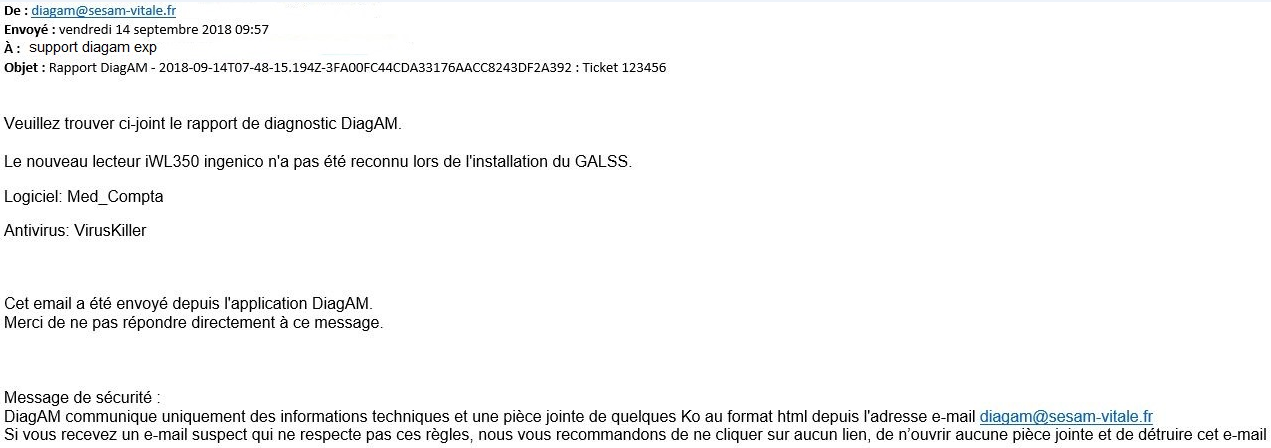
Exemple de mail envoyé lorsque les logs sont joints :
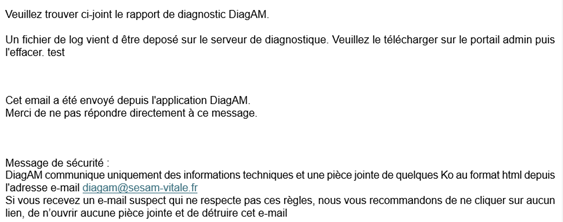
Sauvegarder le rapport technique
Par un clic sur le bouton  situé dans la zone "Rapport" de la page principale de l'application, DiagAM offre la possibilité de conserver le rapport en le sauvegardant sur son disque local, dans un fichier au format .html :
situé dans la zone "Rapport" de la page principale de l'application, DiagAM offre la possibilité de conserver le rapport en le sauvegardant sur son disque local, dans un fichier au format .html :
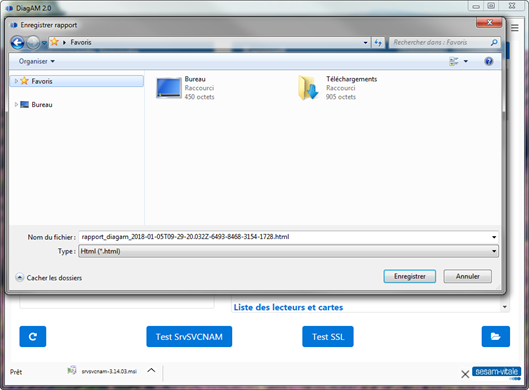
Téléchargement des composants |
Sur la page "Diagnostic technique", section "Composants trouvés", il est possible de télécharger la dernière version du composant sélectionné :
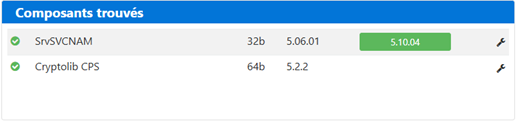
Si une version en vert apparaît à droite de la version de votre composant installé, comme c'est le cas ici pour srvSVCNAM, cela signifie que vous n'avez pas la dernière version de ce composant installé sur votre poste.
Pour mettre à jour votre composant, il vous suffit de cliquer sur la clé située à droite et de télécharger le composant.
Test SrvSVCNAM |
Il est possible de connaître le numéro de version du composant SrvSVCNAM via l'URL : https://127.0.0.1:1943/version dans le navigateur par défaut, en cliquant sur le bouton ![]() situé sur la page principale de DiagAM et visible uniquement en cas de présence du composant SrvSVCNAM sur le poste :
situé sur la page principale de DiagAM et visible uniquement en cas de présence du composant SrvSVCNAM sur le poste :
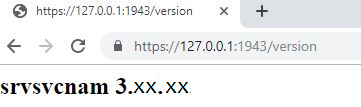
Test SSL |
Visible après l'installation du composant Cryptolib CPS sur le poste, le bouton ![]() situé sur la page principale de DiagAM, permet de tester la carte CPS via l'URL : http://testssl.eservices.esante.gouv.fr dans le navigateur par défaut.
situé sur la page principale de DiagAM, permet de tester la carte CPS via l'URL : http://testssl.eservices.esante.gouv.fr dans le navigateur par défaut.